Les organisateurs d’événementsYammer peuvent désormais obtenir des informations pour mesurer la portée et l’engagement de leurs événements en direct. Ces données peuvent aider les organisateurs à planifier et organiser des événements plus puissants.
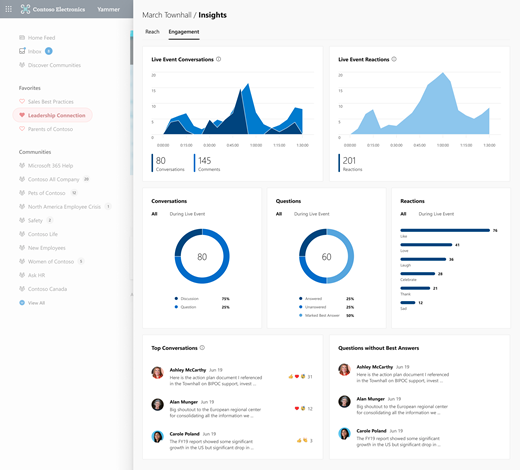
Qui peut voir des informations sur les événements en direct dans Yammer ?
Les informations sur les événements en direct sont disponibles pour les organisateurs et les producteurs de l’événement en direct.
Comment voyez-vous les informations sur les événements en direct ?
Remarque : Les informations sur les événements en direct sont disponibles uniquement pour tous Yammer événements en direct démarrés après le 1er janvier 2021.
-
Dans un navigateur, accédez à Yammer.com et accédez à une communauté.
-
Cliquez sur Événements et choisissez un événement à venir ou passé, puis sélectionnez Afficher.
-
Recherchez le tableau de bord Organiser Insights, qui contient des informations sur votre événement.
Comprendre les perspectives de l’organisateur
Cette section présente des informations sur les conversations, les vues et les personnes présentes dans l’événement en direct. Le fait de cliquer sur Voir tout développe les sections Reach et Engagement de Live Event Insights.
-
Avant et après l’événement : Affiche le nombre total de conversations et de durées d’affichage de cet événement en direct, avec plusieurs vues par la même personne.
-
Pendant l’événement : Affiche le nombre total de conversations et le nombre de personnes qui regardent l’événement en direct.
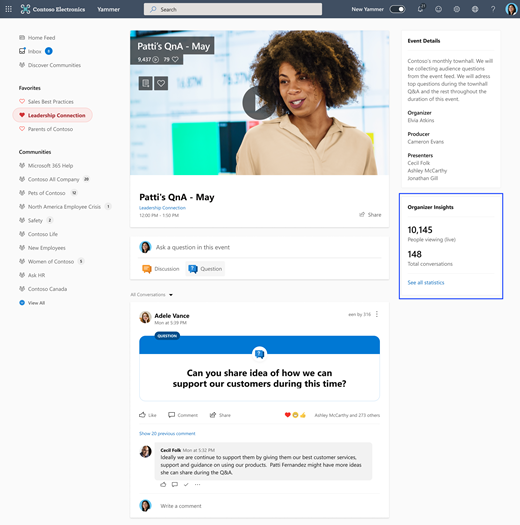
Informations sur la portée et l’engagement
Les informations sur les événements en direct sont divisées en deux sections : Reach et Engagement.
Reach
La section Reach contient des informations sur les utilisateurs qui assistent à vos événements : avant, pendant et après l’événement.
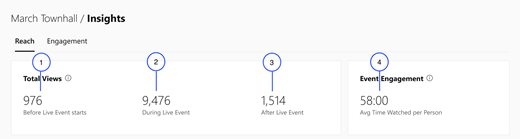
1. Avant le début de l’événement en direct : affiche le nombre total de fois que les utilisateurs ont vu votre événement en direct en visitant la page Événement en direct avant le début de l’événement.
2. Pendant un événement en direct : affiche le nombre total de fois que les utilisateurs ont vu votre événement en direct en visitant la page Événement en direct pendant que l’événement était en cours d’exécution en direct.
3. Une fois l’événement en direct terminé : affiche le nombre total de fois que les utilisateurs ont vu votre événement en direct en visitant la page Événements en direct une fois l’événement terminé.
4. Durée moyenne d’observation par personne : affiche la durée moyenne passée par les utilisateurs à regarder votre Yammer en direct, tandis que l’événement était en cours d’exécution en direct.
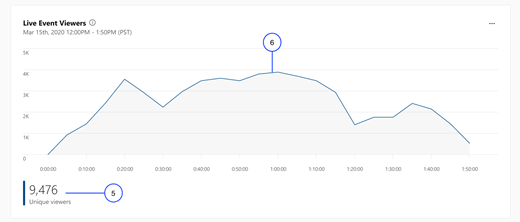
5. Visionneuses uniques : affiche le nombre total d’utilisateurs uniques qui ont Yammer 'événement en direct pendant l’exécution de l’événement en direct.
6. Graphique en courbes de visionneuses uniques : affiche le nombre d’utilisateurs uniques qui ont affiché l’événement lorsque l’événement était en cours d’exécution en direct.
Engagement
La section Engagement est consacrée à l’activité que les personnes effectuent au cours de votre événement (poser des questions, y répondre, réagir à des conversations, etc.).
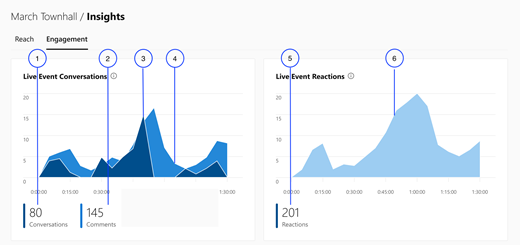
1. Conversations : affiche le nombre total de conversations générées pendant l’événement en direct quand il était en cours d’exécution en direct. Le nombre de conversations inclut Discussions et Questions.
2. Commentaires : Affiche le nombre total de commentaires ou de réponses que les utilisateurs ont publiés dans Questions et discussions pendant que l’événement était en cours d’exécution.
3. Graphique conversations: trace sur un graphique le nombre de conversations générées par les utilisateurs pendant l’événement.
4. Graphique des commentaires : Trace sur un graphique le nombre de commentaires générés par les utilisateurs pendant l’événement.
5. Réactions : Affiche le nombre total de réactions générées pendant l’événement en direct lorsqu’il était en cours d’exécution en direct. Les réactions sont cumulées de tous les types de réactions : Like, Love, Celebrate, Celebrate, Thank et Sad.
6. Graphique des réactions : trace sur un graphique le nombre de réactions générées par les utilisateurs pendant l’événement.
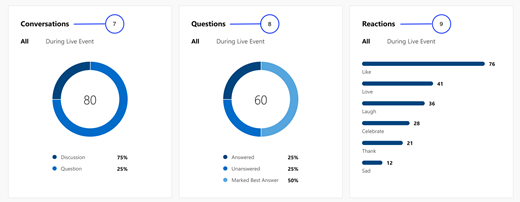
7. Discussions et questions : affiche le nombre total de conversations fractionées par discussions et questions.
8. Questions : Affiche le nombre total de questions fractionnée selon que la question a été répondue, sans réponse ou marquée comme meilleure réponse.
9. Réactions : Affiche le nombre total de réactions fractionnement selon le type de réactions choisi par les utilisateurs : Like, Love, Celebrate, Celebrate, Thank et Sad.
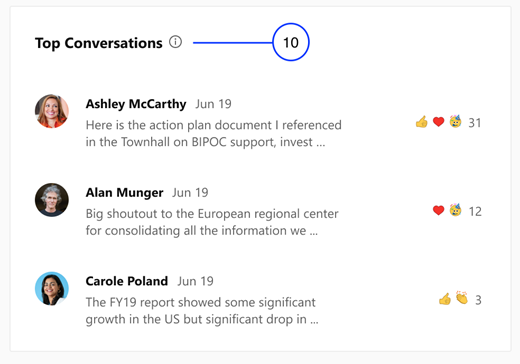
10. Principales conversations : affiche les principales conversations triées sur le plus grand nombre de réactions dans votre événement.
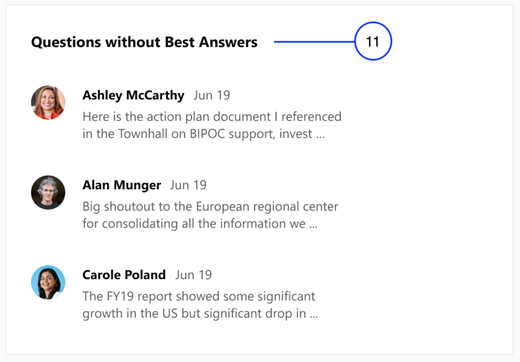
11. Questions sans meilleures réponses : Affiche les questions qui n’ont pas de meilleure réponse.
FAQ
Q : À quelle fréquence les informations sont-elles mises à jour ?
R : Le tableau de bord d’informations de l’organisateur est mis à jour en temps réel, avant, pendant et après l’événement. Incrément des sections Reach et Engagement toutes les 5 minutes.
Q : Les responsables de communauté peuvent-ils consulter les informations sur les événements en direct ?
R : Pour l’instant, les informations sont disponibles uniquement pour les organisateurs d’événements et les producteurs. L’ajout d’autorisations aux responsables de communauté pour afficher des informations est en cours de réflexion pour les versions à venir.










